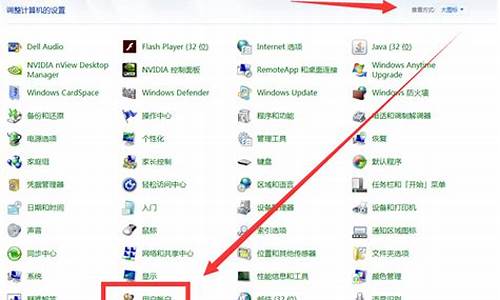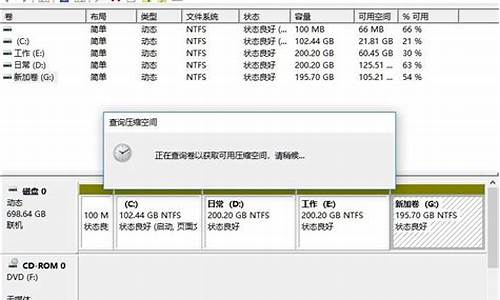电脑系统缓存能删除吗,电脑系统缓存能删除吗

随着传统硬盘的涨价,固态硬盘越来越接近平价,对我来说使用固态硬盘唯一的缺点就是空间不足了。
在试图清理Windows 7系统文件夹的时候,Windows\Installer文件夹是一个引人注意的目标,他的体积达到了5.2GB之巨,是否可以清理它是减小Windows硬盘空间占用的一个重要因素。
该文件夹是 Windows Installer 服务的缓存文件夹,用于防止MSI应用程序安装包的缓存数据文件,系统中安装的msi安装格式的程序越多,它的体积就越大,对于硬盘空间有限的情形(例如为虚拟机分配的虚拟硬盘、固态硬盘)来说,体积越大,鸭梨也就越大呢。
因此,我们想要知道,是否可以删掉 Installer 文件夹中的文件呢?答案是别。
如果删除了某个应用程序的缓存数据,当这个应用出现文件或配置信息损坏而导致的问题时,必须要重新安装这个程序才可以修复问题,太麻烦了~~
其次,该文件夹的目的是缓存基于MSI安装包的应用程序安装数据。在应用程序安装、更新、删除时,其中的数据可用于确认旧版本的文件是否存在,安装程序在下一步需要做什么。每台电脑上,这些数据都是不同的,所以如果你删除了 Installer 文件夹中的文件,然后想把它从其他电脑中复制回来解决你遇到的应用程序安装问题,那是不行的。删除这些数据文件之后,基于MSI的应用程序可能会无法启动、运行出错,必须进行专门的而且复杂的修复才可以解决。
要减少这个文件夹的体积,wbpluto推荐两种方法:
卸载那些体积比较大,又不常用的应用程序。
将Installer文件夹移动到存储空间充足的分区或者外置硬盘中,然后在原来的C:\Windows\下创建指向该位置,名为Installer的符号连接,或者目录联结点,这样就把占用的C盘空间转移到了其他位置,并且效果和原来的C:\Windows\Installer文件夹效果一样。
电脑缓存是指被合理存储在计算机中以获得更快速网络和应用程序服务的文件,这些文件包括互联网浏览器的缓存,操作系统的临时文件等。缓存有助于提高电脑性能和访问速度,但是在使用一段时间后,缓存文件会变得过于庞大,从而影响电脑的整体性能。因此,我们需要删除不必要的缓存文件来释放存储空间并提高电脑速度。下面,我将介绍几种清理电脑缓存的方法。
方法一:使用系统自带的磁盘清理工具Windows操作系统自带一个磁盘清理工具,作用是可以自动清理硬盘上的临时文件和不必要的缓存文件。用户可以如下所示操作步骤:1.点击“开始”菜单,搜索“磁盘清理”;2.选择需要清理的磁盘,例如C盘;3.点击“确定”进行磁盘分析,会分析出需要清理的缓存文件;4.勾选需要清理的文件类型,例如“临时文件”、“缩略图”等;5.点击“确定”开始清理,等待清理完成即可。
方法二:使用第三方清理工具除了系统自带的磁盘清理工具之外,还可以使用第三方工具进行清理,例如CCleaner、WiseDiskCleaner等。这些工具既可以清理浏览器缓存,也可以清理系统缓存,甚至可以卸载不需要的程序,清理无用的注册表项等。使用第三方工具清理缓存时需要谨慎,避免清理一些有用的文件,导致系统运行异常。
方法三:清理浏览器缓存浏览器缓存是指浏览器存储的网站数据,例如cookie、历史记录、图像、JavaScript等。浏览器缓存可以加快网页的加载速度和提高浏览器的响应速度,但长期使用会导致缓存文件过多,影响电脑性能。不同的浏览器清理缓存的方法略有不同,一般在浏览器设置中都有清理缓存的选项。
综上所述,清理电脑缓存可以有效释放存储空间和提高电脑性能。用户可以根据自己的需要选择不同的清理方法,但需要注意保护有用的文件和数据,避免误删。同时,定期清理电脑缓存可以保持系统的良好运行状态,延长电脑寿命。
声明:本站所有文章资源内容,如无特殊说明或标注,均为采集网络资源。如若本站内容侵犯了原著者的合法权益,可联系本站删除。